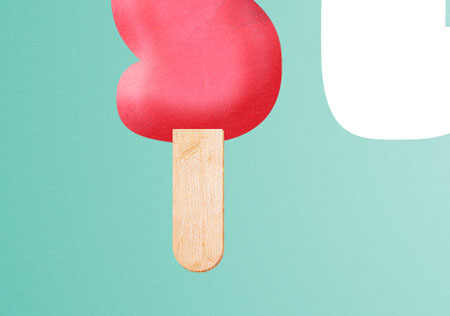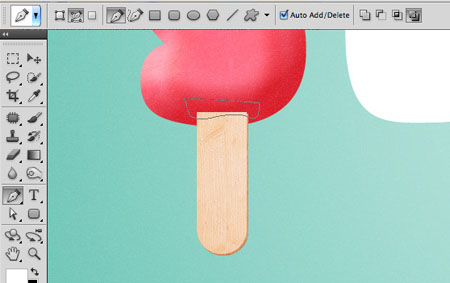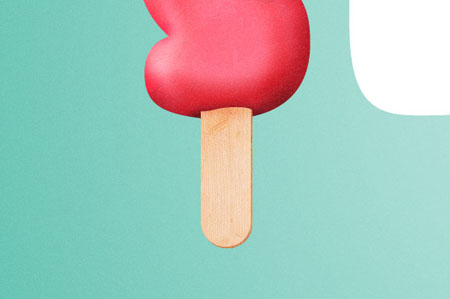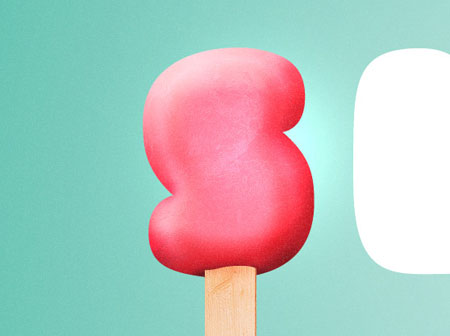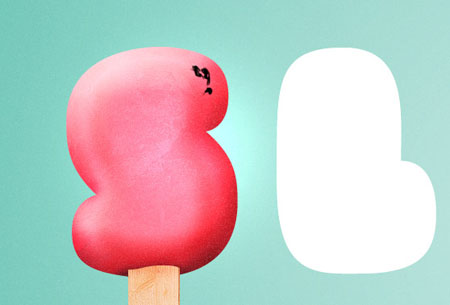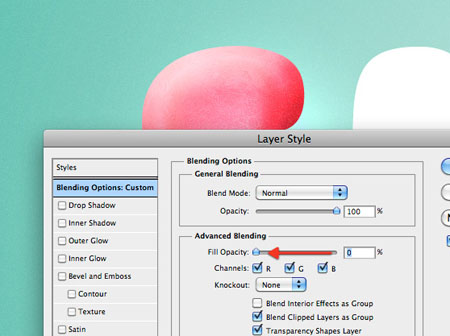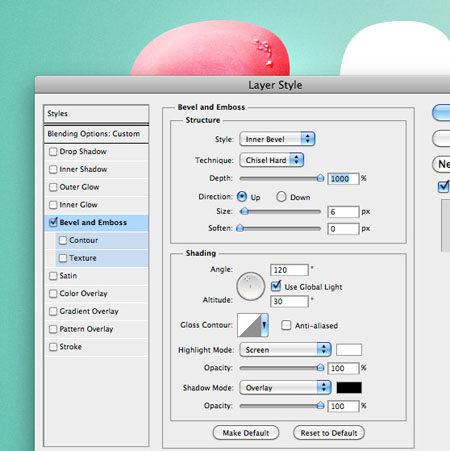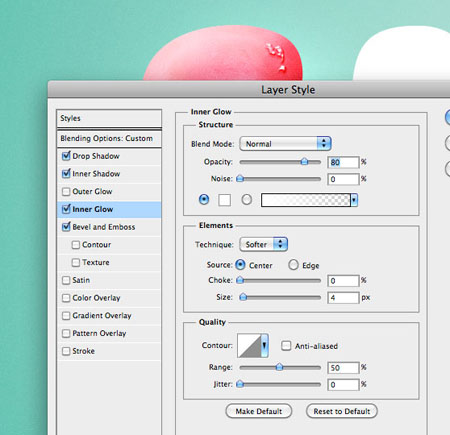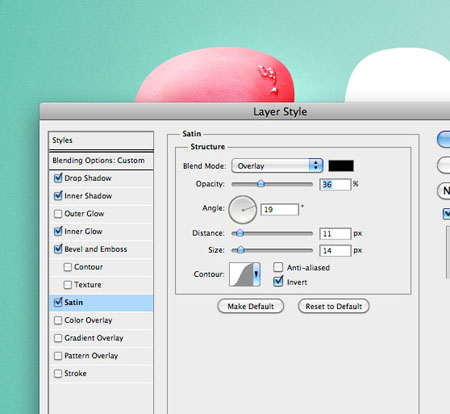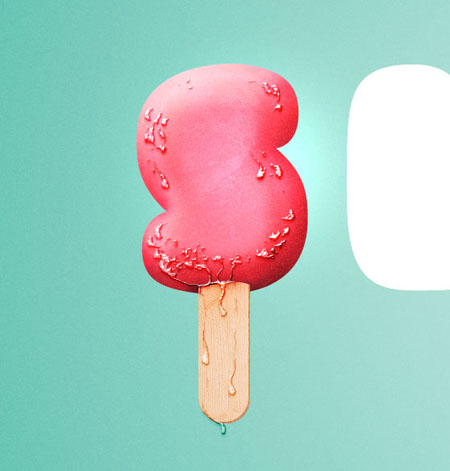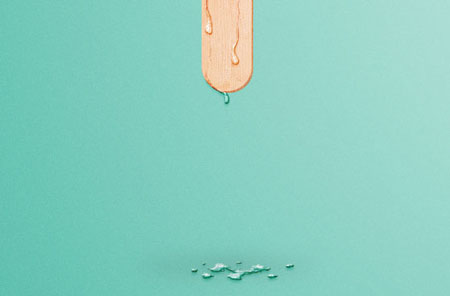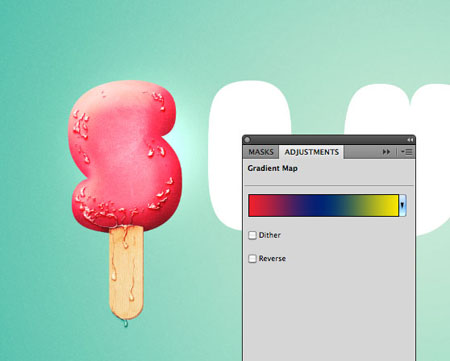04:30 Crearea unui text de inghetata in Photoshop Partea 2 | |
Reduce opacitatea la 60%, precum şi a adăuga un strat masca pentru a elimina zona de texturi care merg dincolo de bastoane.
Selectaţi stratul textura şi două straturi de tije în paleta de straturi, şi apoi să le contopească într-un strat nou (Alt + Ctrl + E) şi ascunde stratul de original.
Pasul 8. Utilizaţi instrumentele Dimmer
Folosim
Pasul 9. Efectul
Lumina poate contribui la consolidarea unele detalii şi texturi pentru
a face inghetata congelate pe efectul aspect mai realist. Şi astfel, a crea un nou grup şi setaţi modul de amestecare pentru ca aceasta să Dodge (Color Dodge). Creaţi
un strat în cadrul grupului, să ia o pensula mare, moale alb (duritate
- duritate 0%), şi faceţi clic o dată pe inghetata. Reduce opacitate dacă efectul este prea puternic.
Pasul 10. Aici incepe distractia! Vom crea picaturi si turturi cu stiluri de strat. În primul rând crezut că autorul a fost cu ajutorul picăturilor de scurgerea apei şi imagini, înlocuindu-le moduri de amestec. Cu toate acestea, după mai multe încercări, autorul a decis să procedeze cu opţiune, care utilizează perie Ca. Traducator: Acesta va fi convenabil să atragă când configuraţi stilurilor de straturi.
Dublu-clic pe strat cu picaturile de a provoca o fereastră stil de strat. Reduce opacitatea umplere (Fill opacităţii) la 0%.
Adauga un stil de strat de relief (Vevel şi emboss), pentru a oferi picături de adâncime şi relief.
Adauga Shadow (Drop umbră) şi o umbra interior (umbra interioară).
În cele din urmă, vom adăuga Inner Glow (glow interioară) şi Satin (Satin).
Pasul 12. Aici este litera a terminat pe primul.
Crearea unui nou strat şi să tragă un efect de umbra, cu o perie moale negru. Reducerea opacitate (Opacity) la acest strat, astfel încât rezultatul va arata mai moale. În cele din urmă, folosind o perie, picături vopsea pe podea.
final touch-îmbunătăţirea contrastului. Doar adăugaţi un nou strat gradient de ajustare hartă (Gradient Map). Set aceste culori: roşu (# ee202e), albastru (# 002874) şi galben (# f9e600). Modul de amestecare pentru acest set strat suprapunere (Overlay) cu opacitate (Opacity) 30%.
Inghetata este gata! Ti-e foame? 
| |
|
| |
| Total comentarii : 0 | |